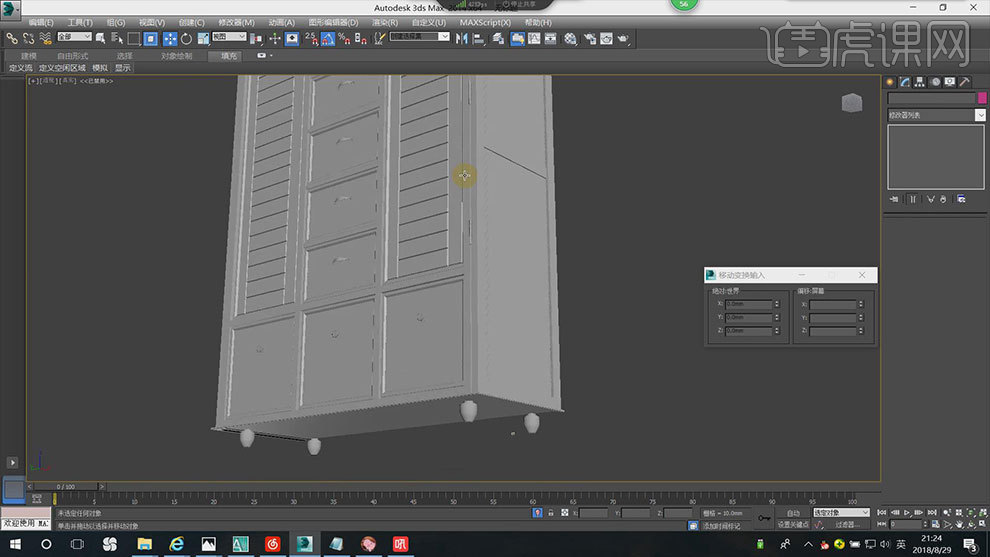3Dsmax加Vray如何设计简约创意卧室2发布时间:暂无
1.继续上节课的制作。前视图,修改器列表选择【FFD2x2x2】,微调柜子的尺寸。
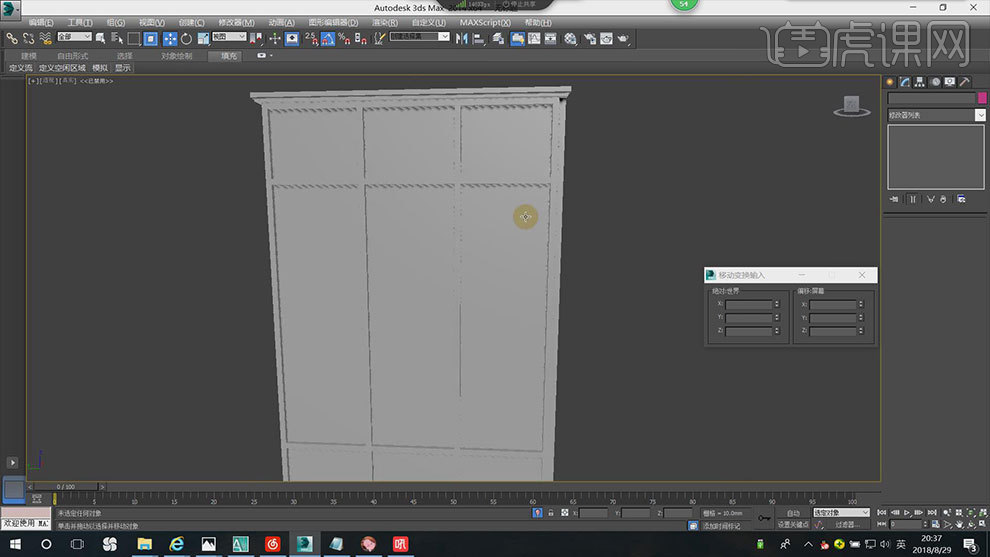
2.三维模型中选择【平面】,长度分段和高度分段改为【1】,再右键选择【转为可编辑多边形】,点编辑,框选竖线,右键选择【连接】,数量为【2】。
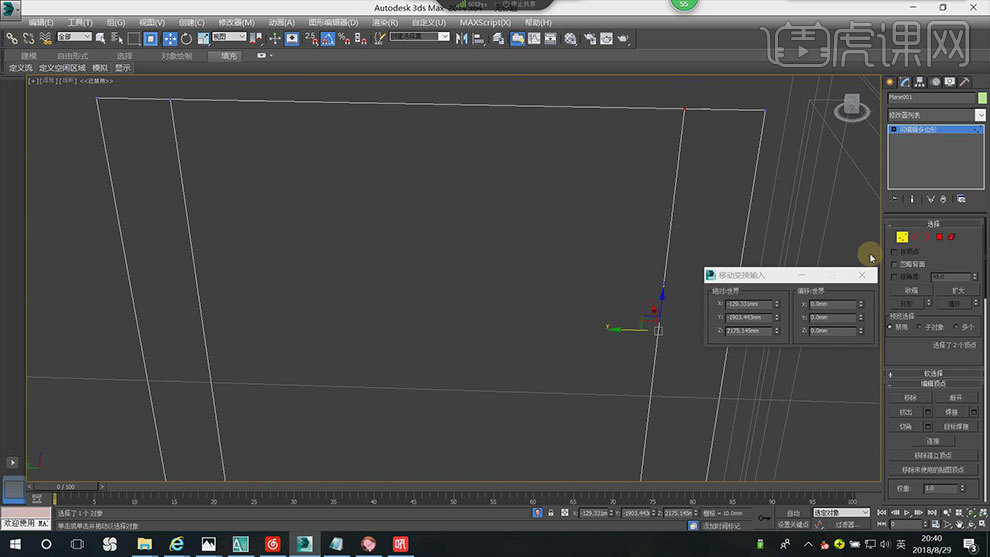
3.再选择这两条线,再次选择【连接】,数量为【5】。面编辑,框选所有的面,右键选择【倒角】,调整如图示。
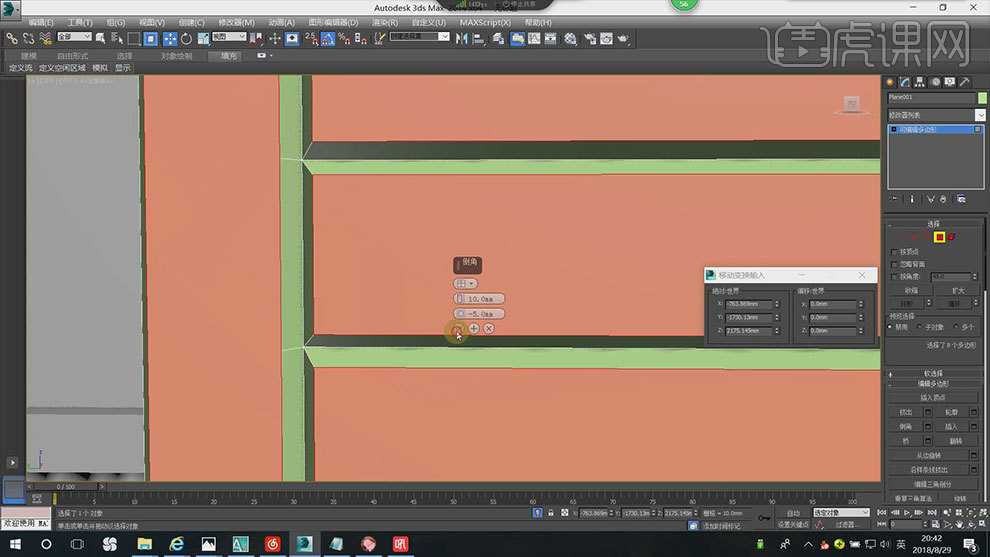
4.再进行【挤出】,挤出【3mm】。按住【Shift】键复制2个,选择实例。再选择【FFD2x2x2】,选择【控制点】调整点位置。
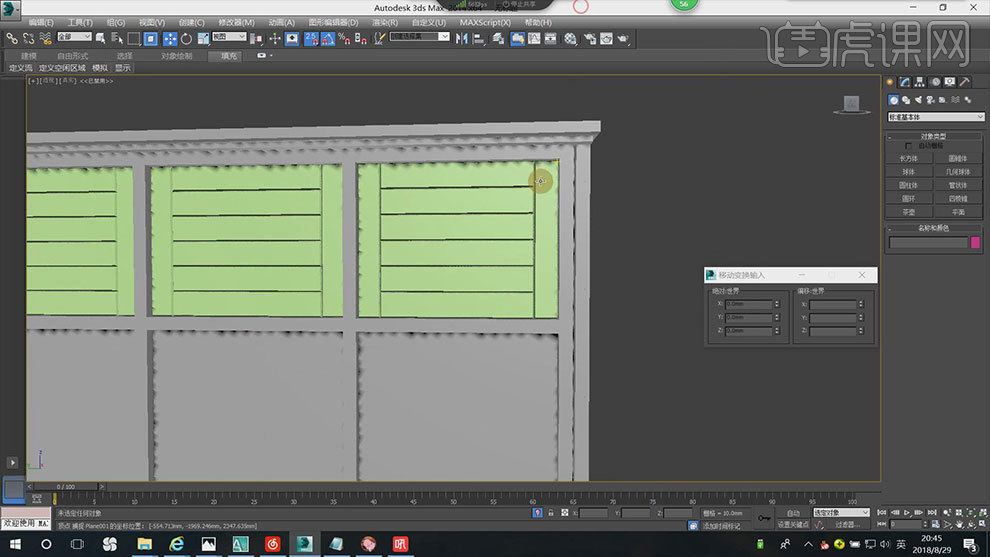
5.前视图,选择【线】,画一个剖面,形状如图示。左视图,【矩形】画一个矩形,修改器列表选择【倒角坡面】,点击【拾取泡棉】,选择刚绘制的剖面。
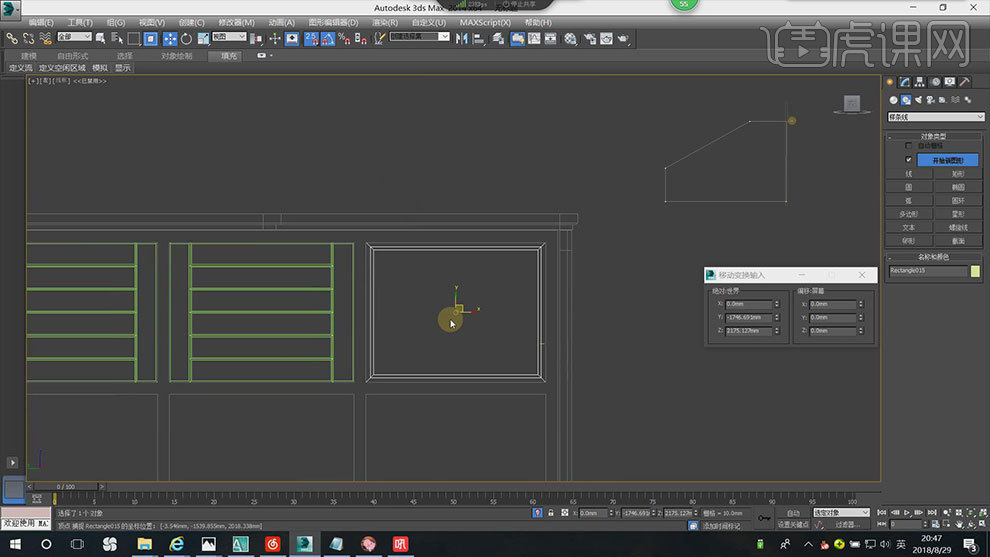
6.再按住【Shift】键复制这个模型,给其他的两个柜子。效果如图示。
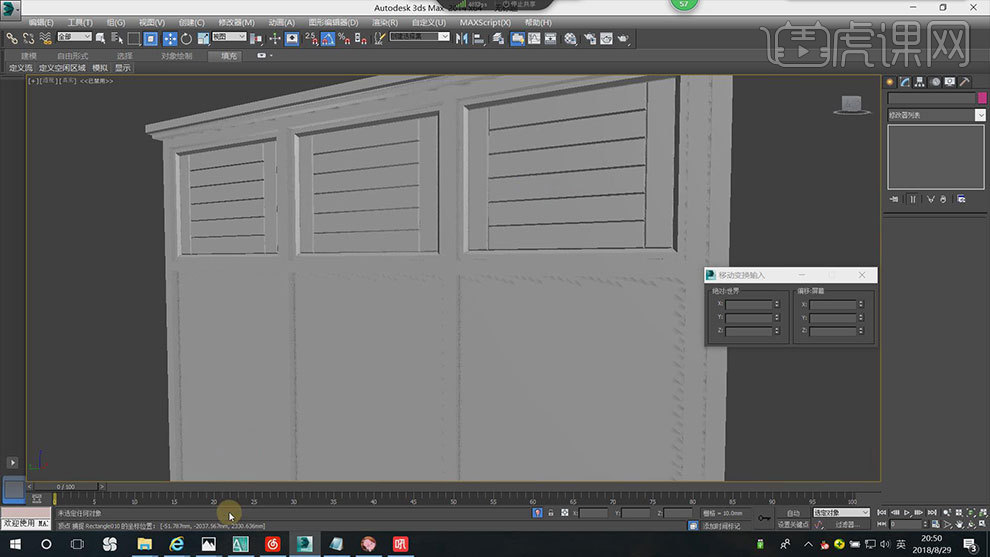
7.选择【圆柱体】,画一个圆柱,调整高度。再复制2个,选择中间那个,宽度分段改为【1】,再【转为可编辑多边形】,框选点,调整位置。
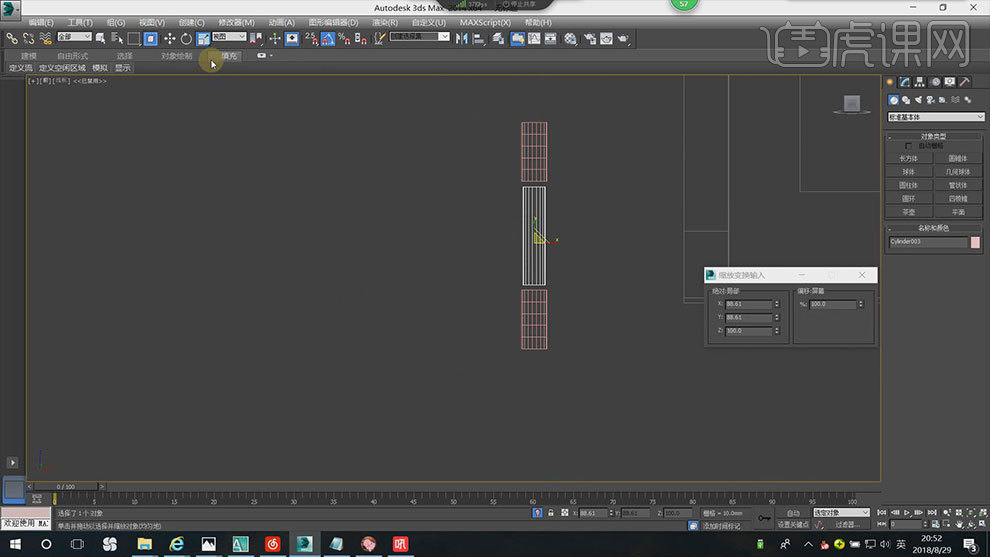
8.再复制中间的模型,缩小高度,放大。再复制一个,成组。再复制给其他两个柜子。
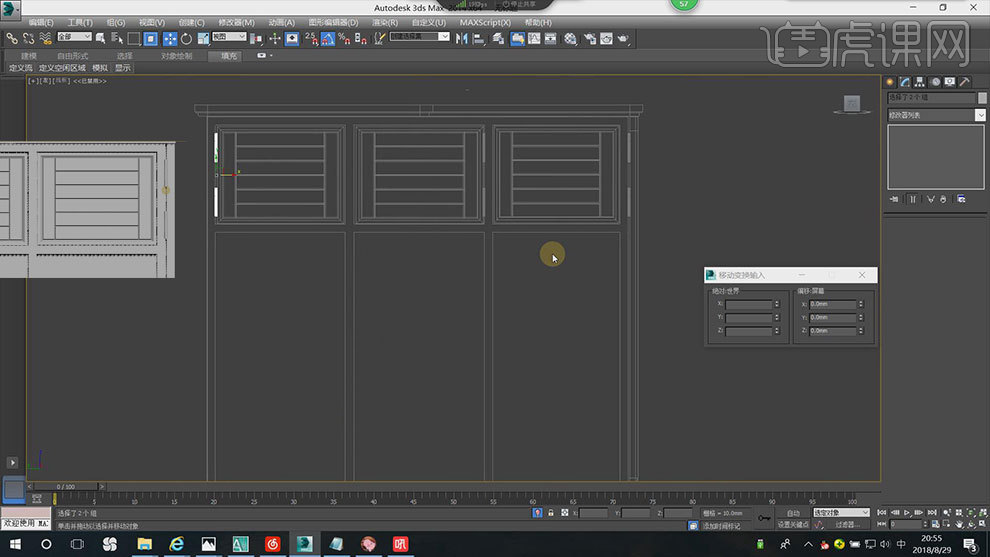
9.同样的方法制作下面的门。再复制门的边框,调整尺寸,制作抽屉。左视图,沿着内框画一个【矩形】,再【挤出】厚度。
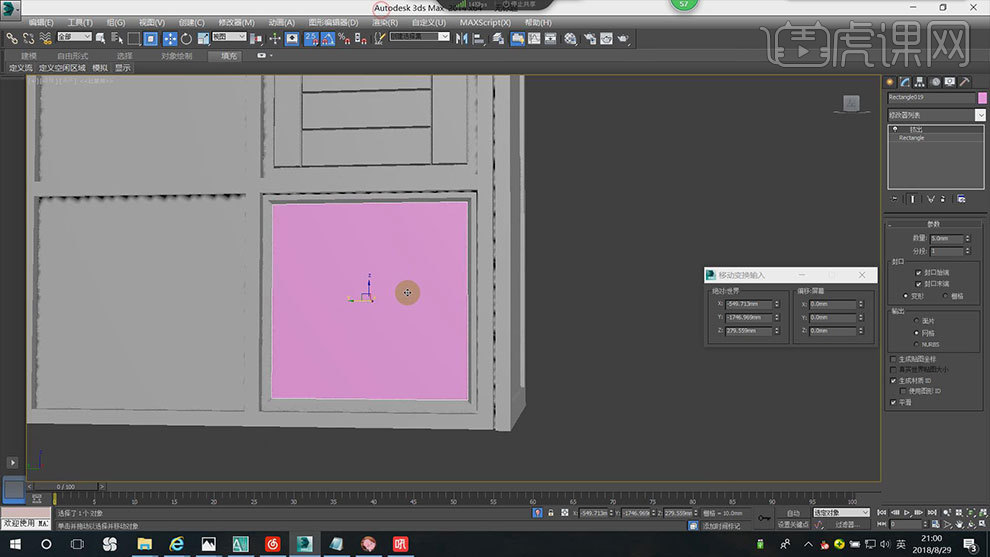
10.接着制作抽屉把手,顶视图,选择【线】,画这个把手的一半,修改器列表选择【车削】,点击【轴】,调整位置,再调整分段。
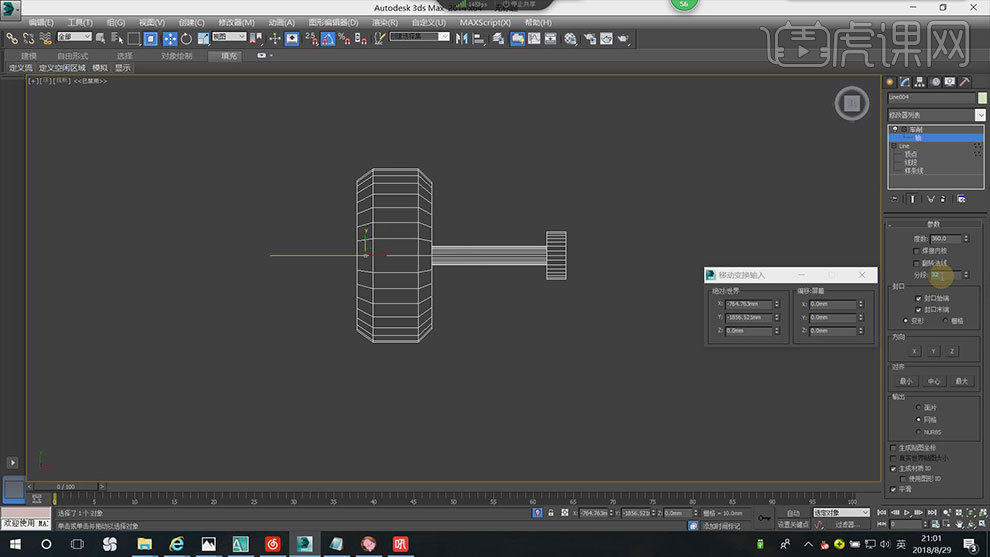
11.左视图,【矩形】画一个矩形,再【挤出】厚度。将这个把手【成组】。再复制制作好的模型,效果如图示。
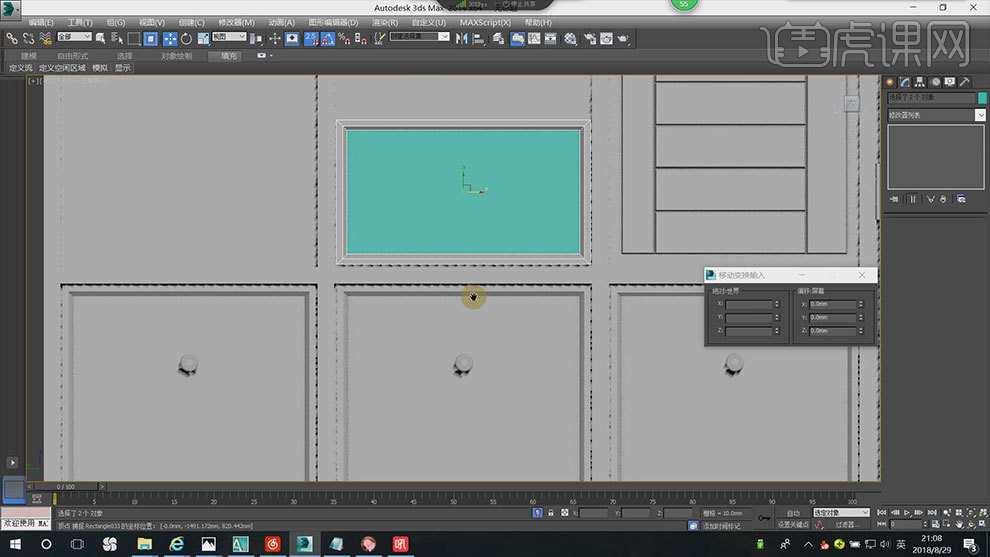
12.左视图,【圆】画一个圆,再复制一个。【矩形】在中间画一个矩形,选择【线】画一个形状,选择【镜像】,效果如图示。
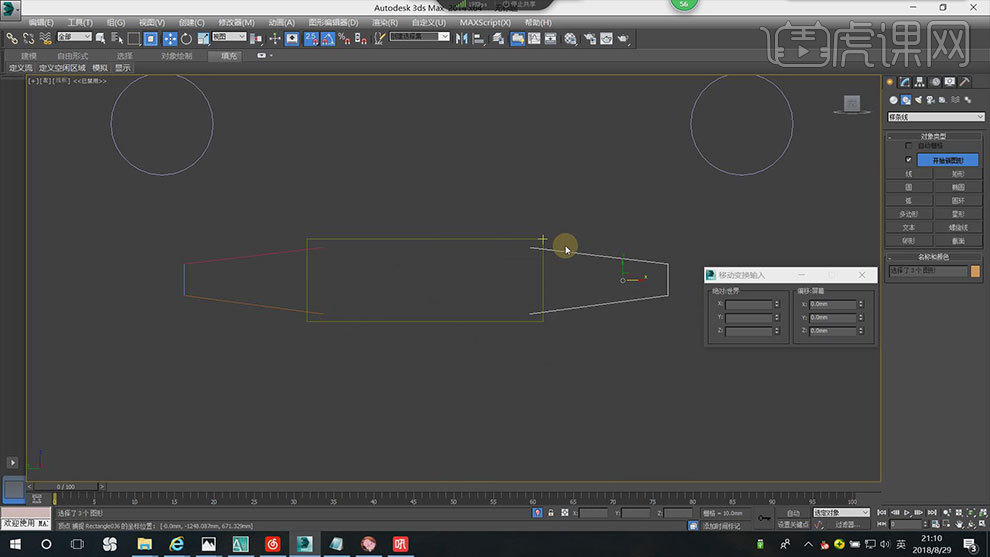
13.边层级,点击【附加】,选择除圆之外的线,再选择【修剪】,剪去多余的线。再框选所有的点,右键选择【角点】,再点击【焊接】。
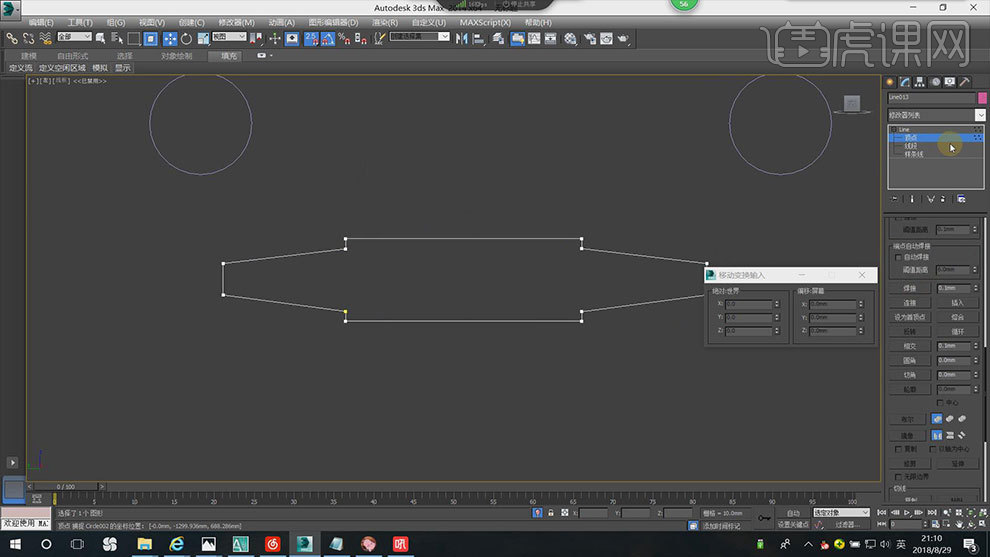
14.再【挤出】这个把手,再【转为可编辑多边形】,用【连接】增加4根竖线,顶视图,框选点,调整位置。再【挤出】2个圆。
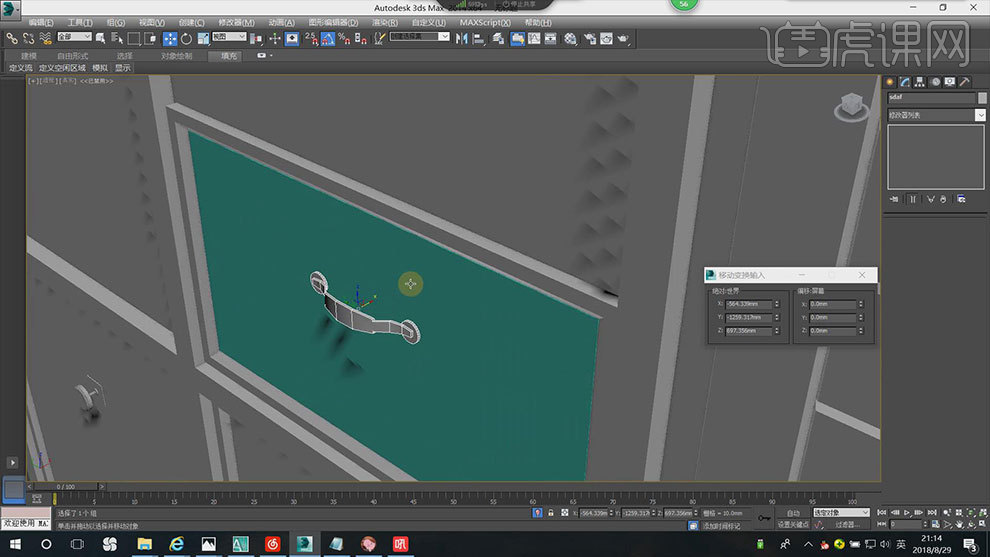
15.再复制模型,调整位置。选择【线】,再柜子下面画一个矩形,再选择【弧】,再右侧画一个半弧。再用【附加】就饿【修剪】制作如图示形状。
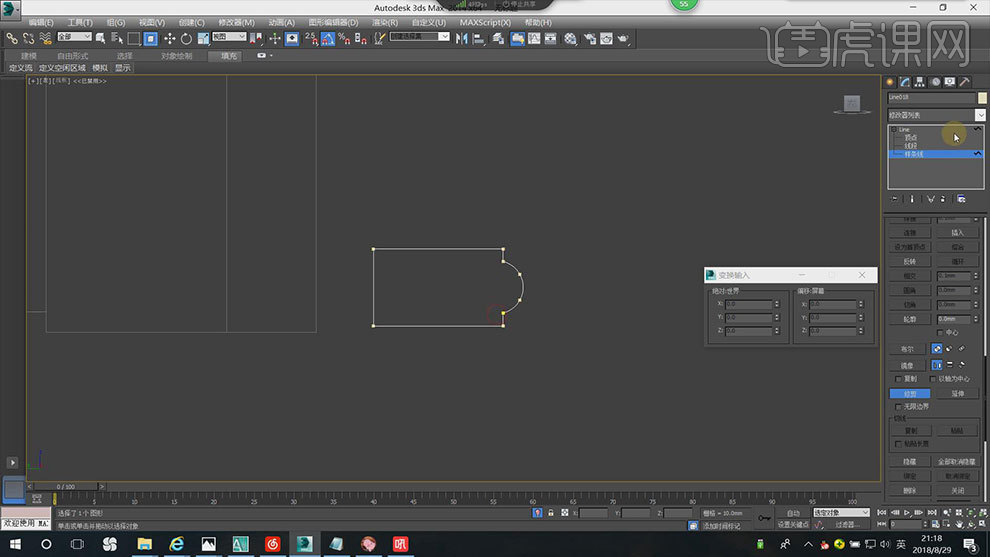
16.全选点,点击【焊接】。顶视图,沿着柜子画线,右键选择【角点】,再进行【倒角坡面】。再【转为可编辑多边形】,调整点位置。
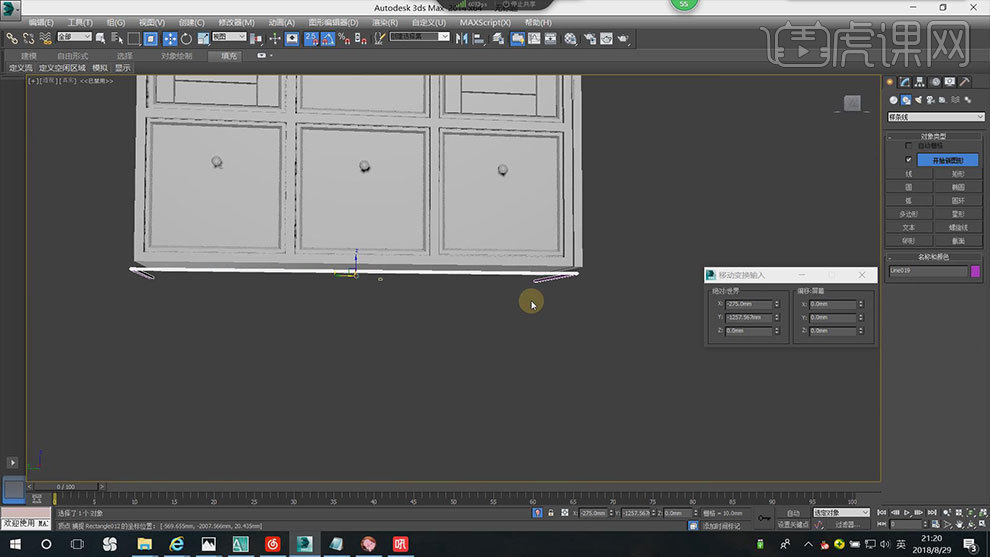
17.选择【线】,左视图,画柜脚的一半,选择【车削】,点击【轴】,调整位置。再复制3个。下节课继续。